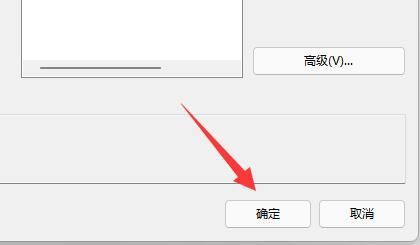我们有时候会因为一些原因去对防火墙进行设置,但是有些使用Win11系统的小伙伴在设置防火墙的时候发现高级设置的颜色是灰色,那么要遇到这种情况应该怎么办呢?下面就和小编一起来看看有什么解决方法吧。
Win11防火墙高级设置灰色的解决方法
方法一
1、首先点击下方开始菜单,在上方搜索并打开“控制面板”。
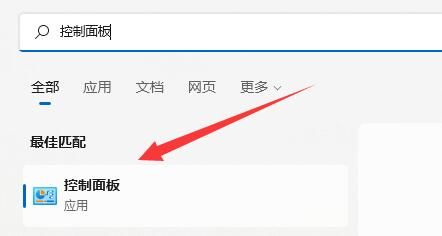
2、接着打开其中的“ Windows defender防火墙 ”。
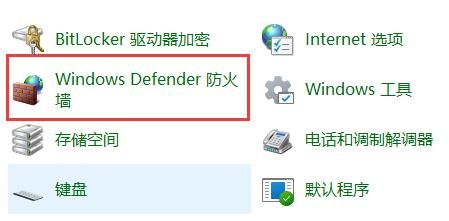
3、进入后,在左边栏就可以打开“ 高级设置 ”了。
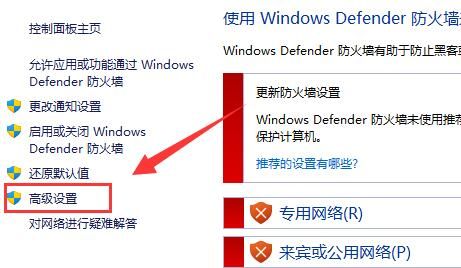
方法二
1、如果上面方法也打不开,可以右键“ 开始菜单 ”,打开“ 运行 ”。
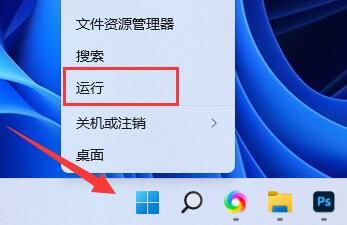
2、然后输入“ mmc ”回车确定打开。
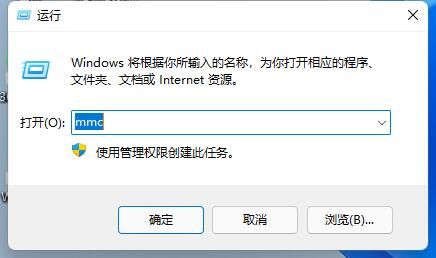
3、打开后,点击左上角“ 文件 ”,选择“ 添加/删除管理单元 ”。
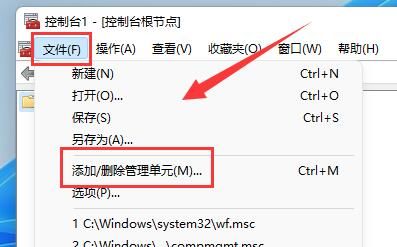
4、选择“ 高级安全Windows defender ”,点击“ 添加 ”。
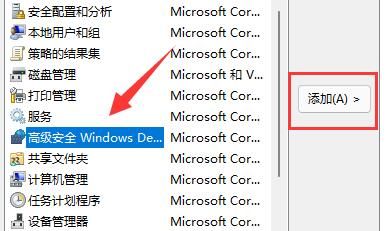
5、再选择本地计算机,点击“ 完成 ”。
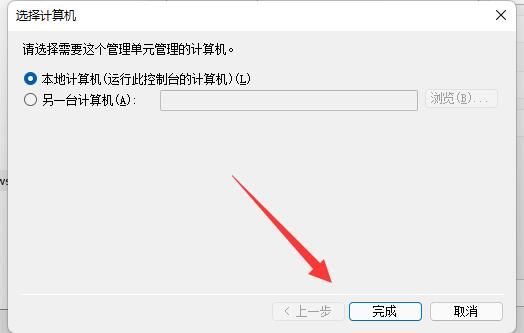
6、添加完成后,点击下方“ 确定 ”就可以了。